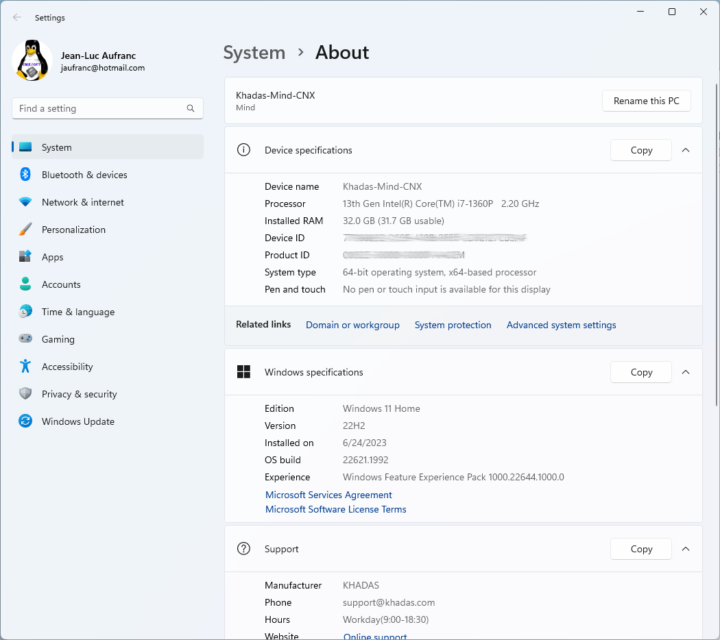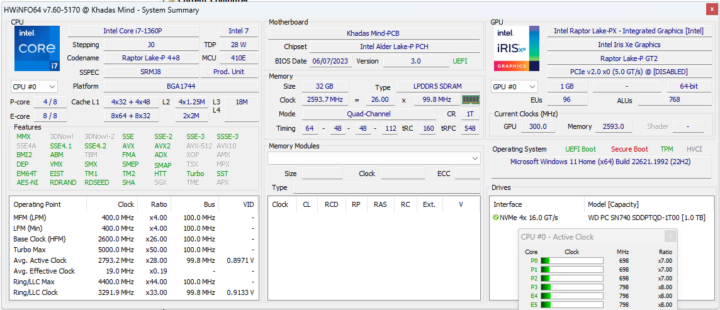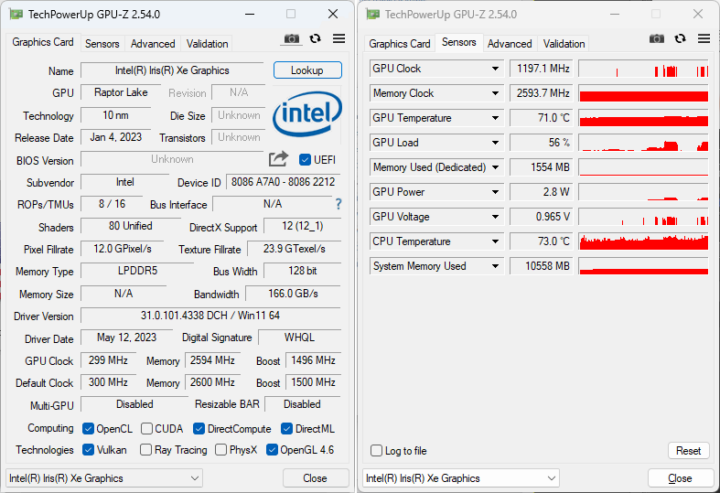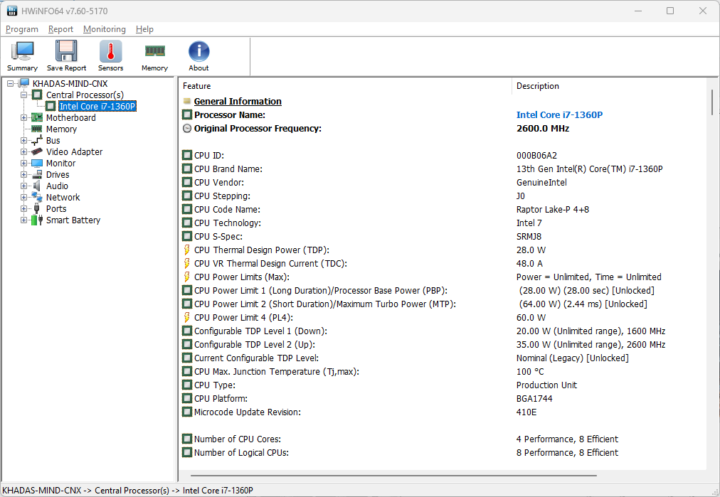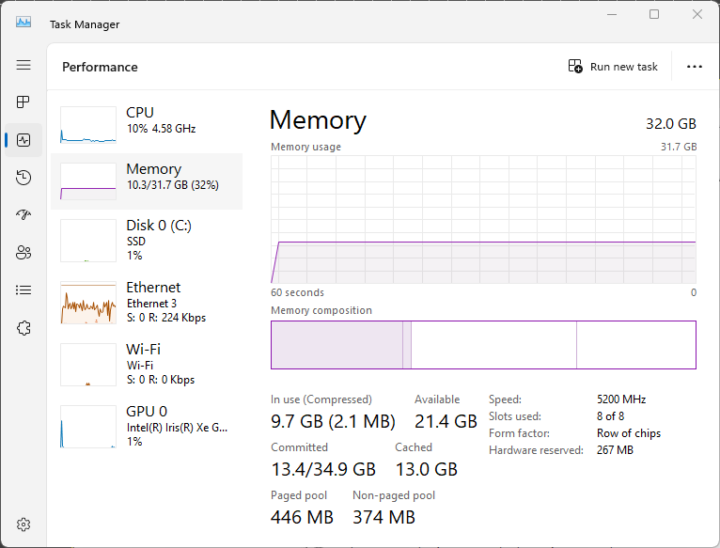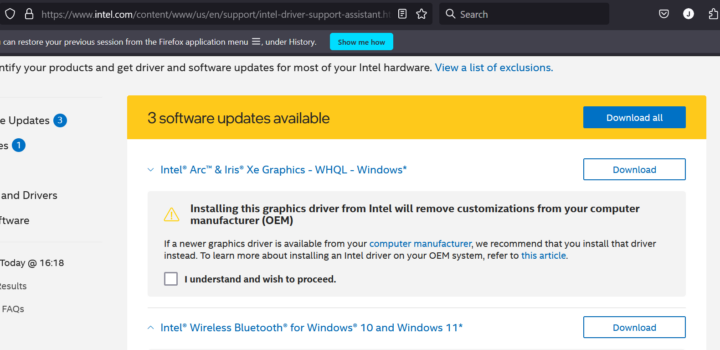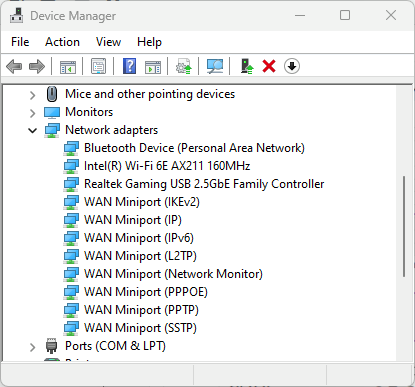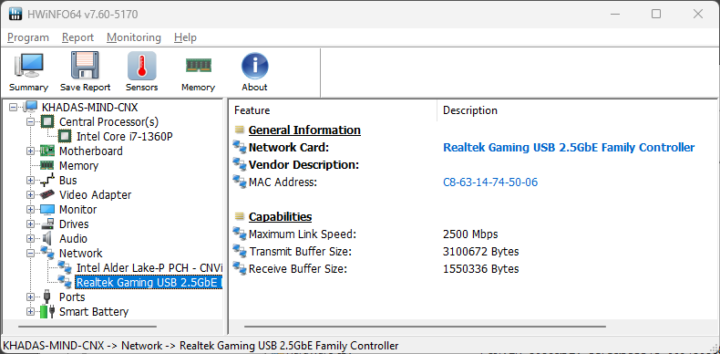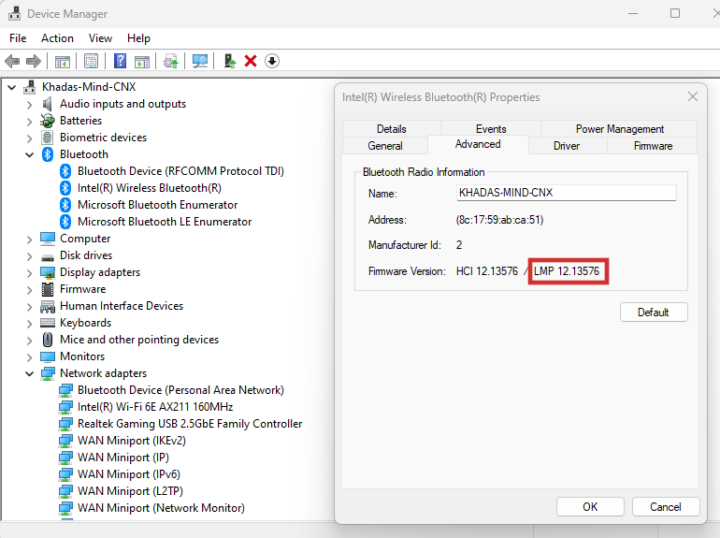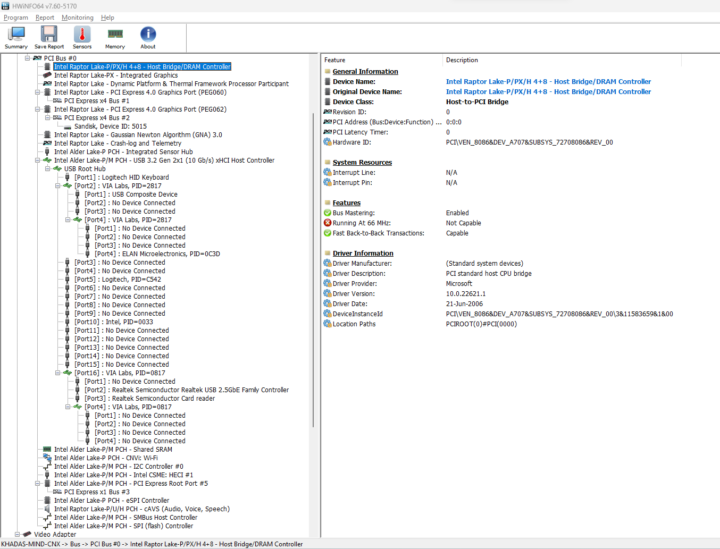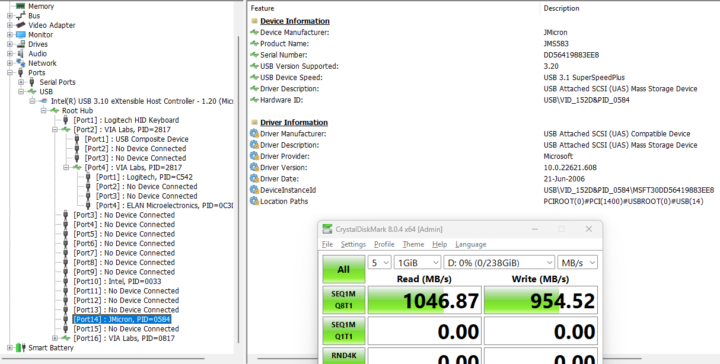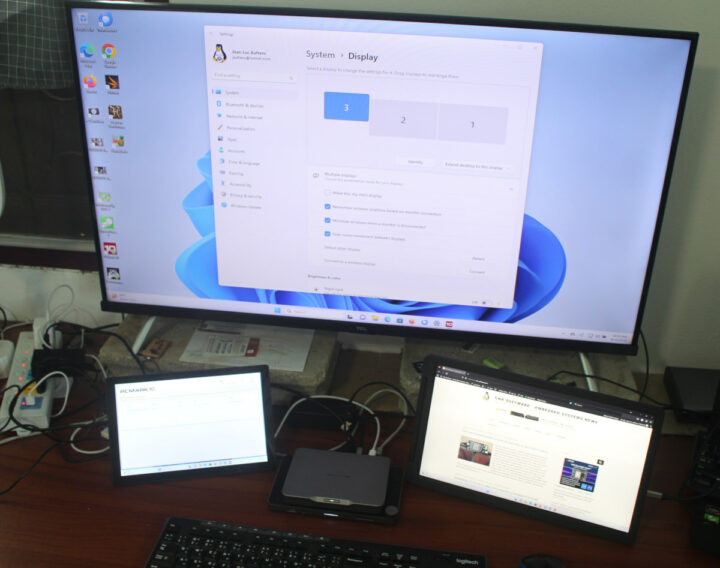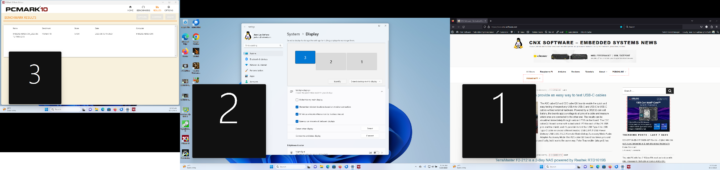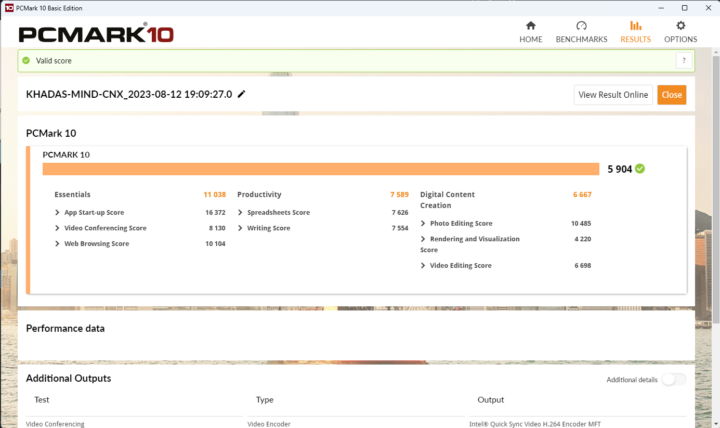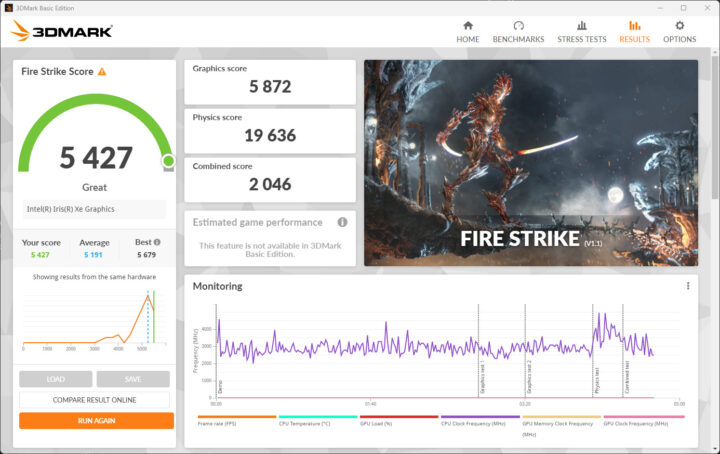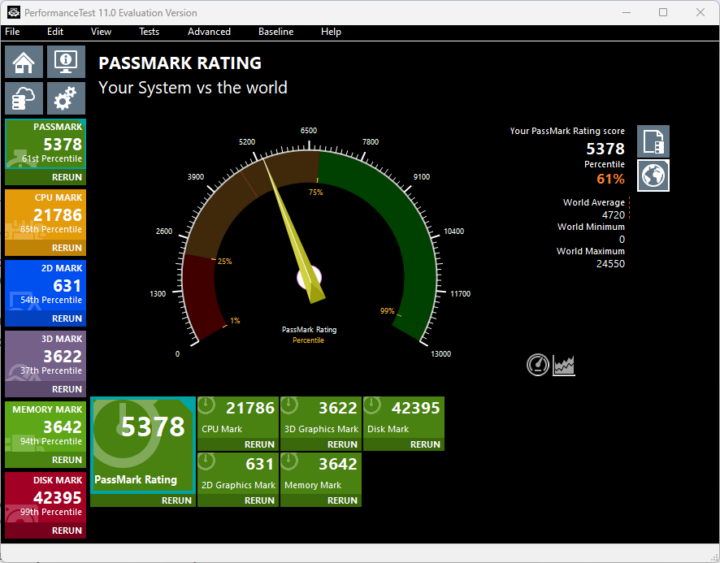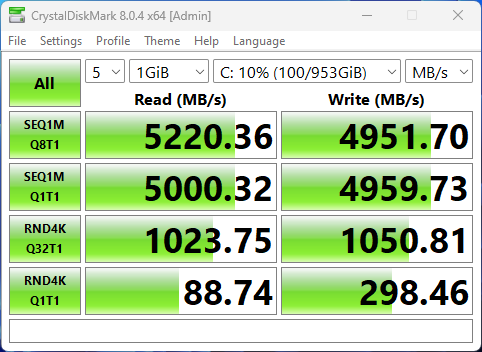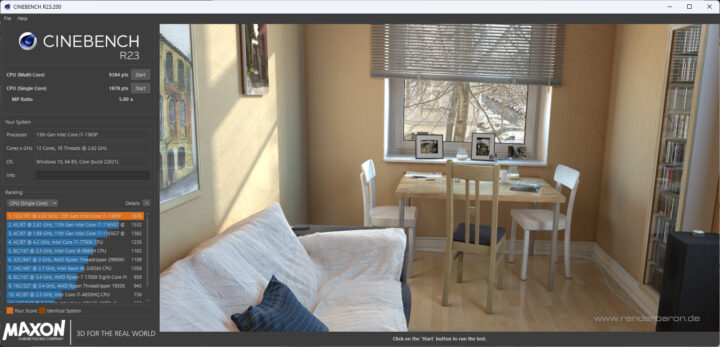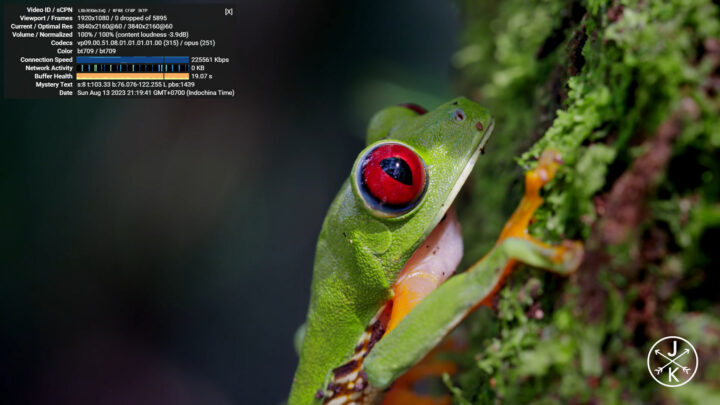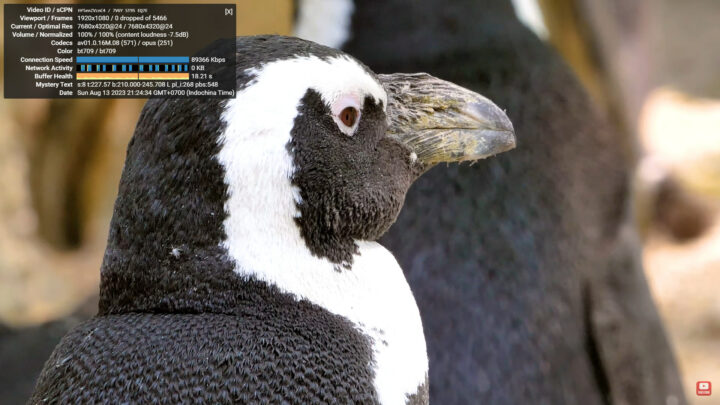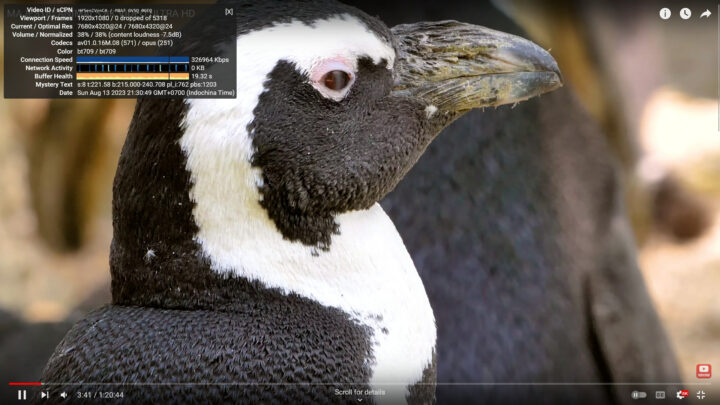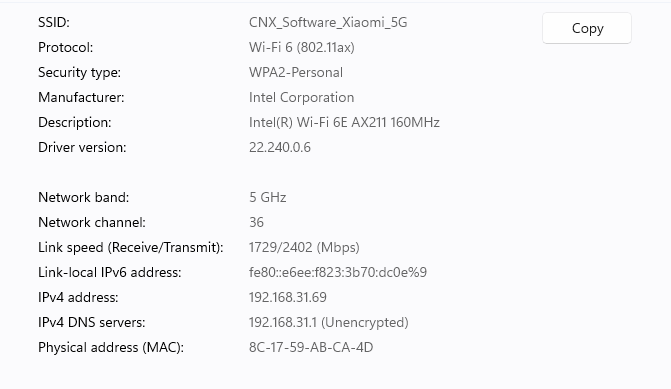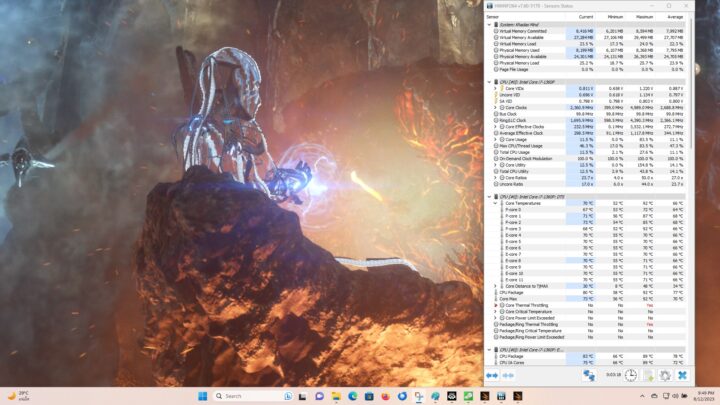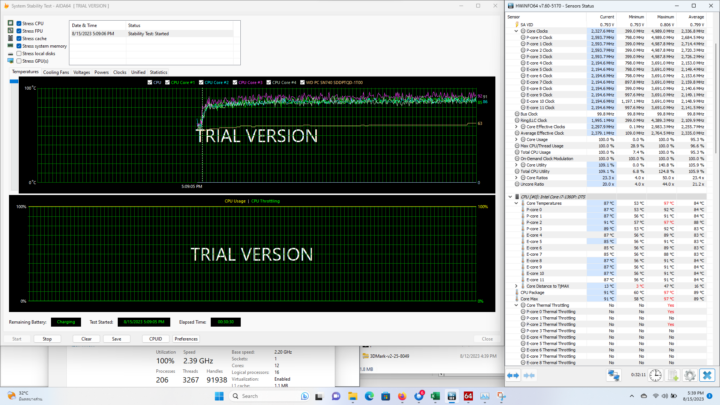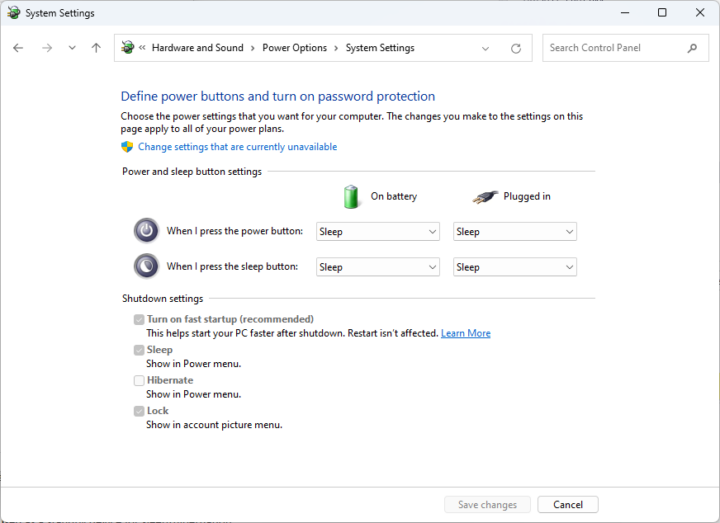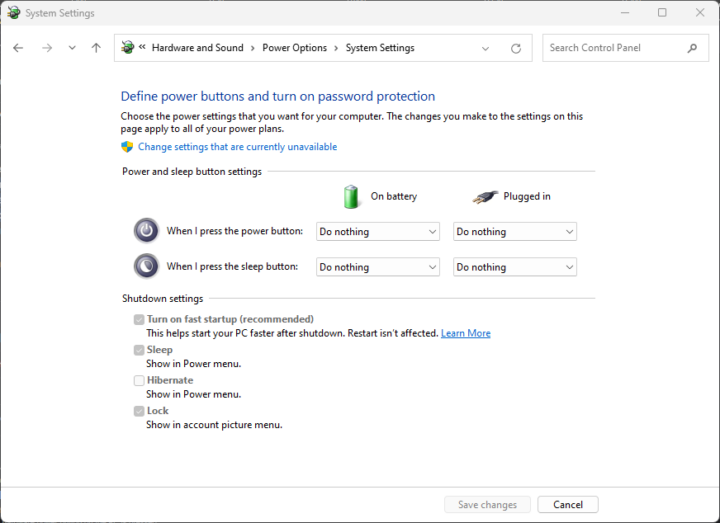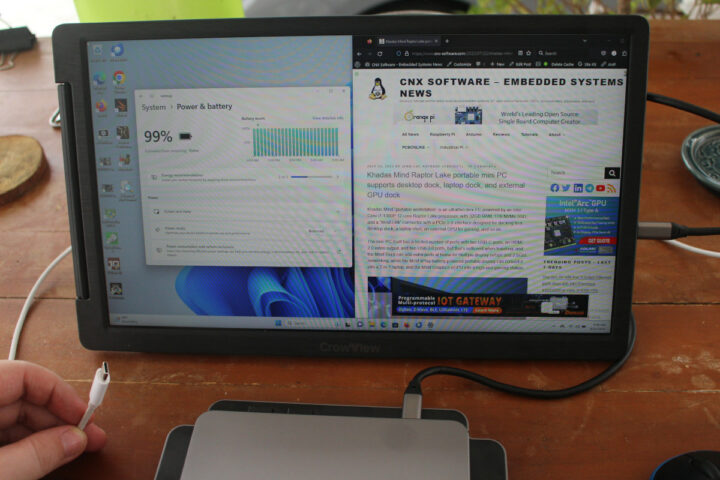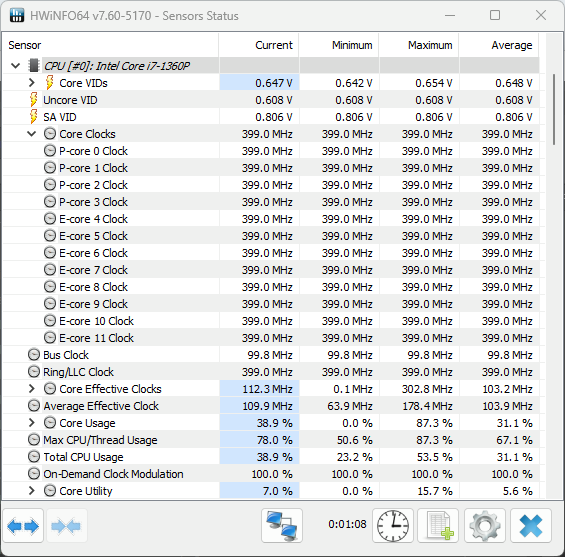เราได้เขียนบทความแนะนำมินิพีซีแบบพกพา Khadad Mind ด้วยการออกแบบที่เป็นเอกลักษณ์ ที่ใช้โปรเซสเซอร์ Intel Core i7-1360P Raptor Lake ในตัวเครื่องที่บางเฉียบและยังสามารถขยายผ่านทางคอนเนคเตอร์ Mind Link ที่มี PCIe, HDMI 2.1 และ USB 3.2 Gen 2
เราได้มีเวลาทดสอบ Khadas Mind พร้อม Khadas Dock ที่เพิ่มการเชื่อมต่อ 2.5GbE, พอร์ต HDMI จำนวน 2 พอร์ต และพอร์ต USB ที่มีความเร็ว 5 Gbps หลายตัว รวมถึงช่อง audio jack และ SD card reader พร้อมรองรับระบบปฏิบัติการ Windows 11 Home ดังนั้นเราจะรายงานประสบการณ์การใช้งานที่ส่วนใหญ่เป็นแง่บวก
ภาพรวมซอฟต์แวร์และการทดสอบคุณสมบัติ
Khadas Mind มาพร้อมกับ Windows 11 Home 22H2 build 22621.1992 และเมนู System About ยืนยันว่าเรามีมินิพีซีที่มาพร้อมโปรเซสเซอร์ Intel Core i7-1360P พร้อม RAM ขนาด 32GB
HWiNFO64 ให้รายละเอียดซีพียูที่ใช้โปรเซสเซอร์ Core i7-1360P, เมนบอร์ด Khadas Mind และดูการ์ดจอ (GPU) ใช้ Intel Iris Xe graphics 96EU
GPU-Z ให้รายละเอียดเพิ่มเติม Iris XE GPU ในโปรเซสเซอร์ Intel
ขีดจำกัดพลังงานความร้อน PL1 และ PL2 ถูกตั้งค่าเป็น 28W (PBP) และ 64W (MTP) ดังนั้น Khadas มีค่า TDP อยู่ในระดับเริ่มต้น แม้ว่ามินิพีซีจะมีการออกแบบที่เล็กกะทัดรัด
Task Manager ของ Windows รายงานว่า RAM ขนาด 32GB ที่ความเร็ว 5,200 MHz และไม่ใช่แบบ SO-DIMM แต่เป็นชิปที่ถูกบัดกรีลงบนเมนบอร์ด
ฉันจึงได้อัปเดต Windows 11 เป็นเวอร์ชันล่าสุดและติดตั้งไดรเวอร์ล่าสุดจาก Intel ตามที่ได้รับการแจ้งเตือน ยกเว้นไดรเวอร์การ์ดจอ เนื่องจาก Intel เตือนว่าอาจลบการปรับแต่งจากผู้ผลิต เนื่องจาก Khadas Mind มีคุณสมบัติที่พิเศษ เช่นคอนเนคเตอร์ Mind Link ฉันจึงข้าส่วนนี้ หมายเหตุ: ฉันได้อัปเดตไดรเวอร์การ์ดจอหลังจากการตรวจสอบเสร็จสิ้นเนื่องจาก Khadas ให้ฉันดำเนินการต่อ
เราสามารถดูที่ Network adapters ใน Device Manager เพื่อค้นหาข้อมูลเกี่ยวกับการเชื่อมต่อ Bluetooth, WiFi 6E และ 2.5GbE
HWiNFO64 ให้ข้อมูลเพิ่มเติมเกี่ยวกับโมดูล Intel Wi-Fi 6E AX211 แต่ maximum Link speed แสดงเป็น 1 Mbps เท่านั้น ซึ่งเป็นข้อมูลที่ผิดแน่นอน 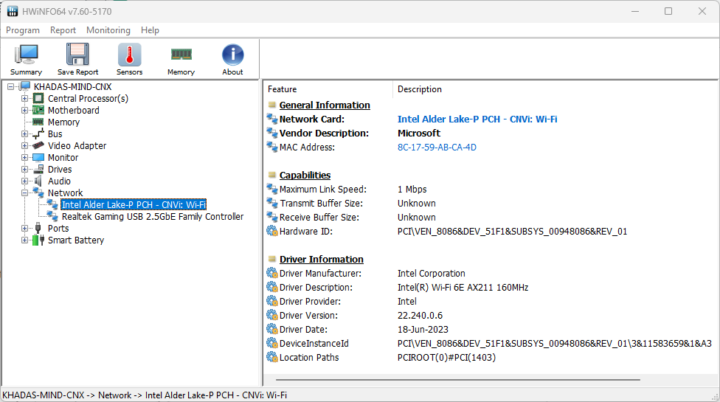
การเชื่อมต่อเครือข่าย 2.5GbE ใช้คอนโทรลเลอร์ Realtek Gaming USB 2.5GbE ซึ่งอาจเป็น RTL8156BG ที่สามารถพบได้ใน Khadas Dock
เราต้องกลับไปที่ Device Manager เพื่อยืนยันเวอร์ชั่น Bluetooth
“LMP12” เป็น Bluetooth 5.3 ตามที่ Khadas โฆษณาไว้ ฉันทดสอบการถ่ายโอนไฟล์จากสมาร์ทโฟน Android และเสียงผ่านชุดหูฟังบลูทูธได้สำเร็จ
คอนเนกเตอร์ Khadas Mind Link docking มีอินเทอร์เฟส PCIe Gen5 (รวมถึง HDMI 2.0 และ USB 3.2 Gen 2) ดังนั้นฉันจึงดูที่อินเทอร์เฟส PCIe ใน HWiNFO64
มันถูกจำกัดไว้ที่ PCIe Gen44 เนื่องจากโปรเซสเซอร์ Intel Core i7-1360P Raptor Lake ไม่รองรับ PCIe Gen5 แต่ถูกจำกัดไว้ที่ PCI Gen4 เท่านั้น รุ่น Khadas ในอนาคต เช่น Mind2 และ Mind3 อาจใช้ประโยชน์จากอินเตอร์เฟซ PCIe Gen5 บนคอนเนคเตอร์ Mind Link
Khadas ให้คำอธิบายอย่างดีเกี่ยวกับพอร์ต USB ทั้งของ Mind และ Dock แต่เราขอตรวจสอบอีกครั้ง เราทดสอบด้วย ORICO M234C3-U4 M.2 NVMe USB/Thunderbolt SSD ที่มี Apacer M.2 NVMe SSD ที่ฟอร์แมตด้วย NTFS
เราไปที่ HWiNFO64 เพื่อรายงานเวอร์ชัน USB และความเร็ว USB รวมทั้งรัน CrystalDiskMark เพื่อตรวจสอบ
และนี่คือผลลัพธ์สำหรับแผงด้านหลังของ Khadas Mind (จากซ้ายไปขวา) ใน Windows 11
- USB-C #1
- ไม่สำเร็จ – ไฟ LED เป็นสีเขียว ( Orico) แต่ไดรฟ์ไม่ปรากฏขึ้น
- MINIX USB Dock พร้อม 480GB SSD – USB 3.0 (เชื่อมต่อกับพอร์ต USB 2.00) – USB 2.0 High Speed (480 Mbps)– 44.23 MB/s
- USB-C #2 – USB 3.2 – USB 3.1 SuperSpeedPlus (10 Gbps) – 1,042.26 MB/s
- USB-A #1 – USB 3.2 – USB 3.1 SuperSpeedPlus (10 Gbps) – 1,046.87 MB/s
- USB-A #2 – USB 3.2 – USB 3.1 SuperSpeedPlus (10 Gbps) – 1,047.42 MB/s
ฉันปิดคอมพิวเตอร์โดยไม่ได้ตั้งใจถึงสามครั้งเมื่อทดสอบพอร์ต USB-C เนื่องจากปุ่ม Power อยู่ในตำแหน่งที่ไม่สะดวก สำหรับมือของฉัน…
เราทำการทดสอบบบเดียวกันกับ Khadas Dock:
- แผงด้านหลัง – ซ้ายไปขวา
- USB-A #1 – USB 3.2 – USB 3.0 SuperSpeed (5 Gbps) – 453.92 MB/s
- USB-A #2 – USB 3.2 – USB 3.0 SuperSpeed (5 Gbps) – 454.10 MB/s
- USB-C – ไม่สำเร็จ – ไฟ LED สีเขียวดับ – เป็นเรื่องปกติเนื่องจากเป็นเพียงพอร์ตจ่ายไฟตามสเปค แต่คุณต้องจำไว้เนื่องจากไม่มีโลโก้ระบุ
- แผงด้านหน้า
- USB-A – USB 3.2 – USB 3.0 SuperSpeed (5GBps) – 454.06 MB/s
หมายเหตุ: ทุกพอร์ต USB ที่สามารถถ่ายโอนข้อมูลบน Khadas Dock ถูกเชื่อมต่อผ่าน VIA Labs USB 3.0 hub (PID=0817) ซึ่งอธิบายว่าทำงานที่ความเร็ว 5Gbps ฉันอยากให้บริษัทต่างๆ ทำเครื่องหมายพอร์ต USB ของตนให้ชัดเจนอย่างเช่นที่แสดงรูปด้านล่าง แทนที่การที่ให้ผู้ใช้จำข้อมูลสเปคของพอร์ต USB แต่ละพอร์ต

Khadas Mind สามารถรองรับการแสดงผลสูงสุด 3 จอ และการแสดงผล 4K 4 จอด้วย Dock แม้ว่าเราจะไม่มีจอภาพ 4K ถึง 4 จอ แต่เราทดสอบ Mind ด้วยจอภาพ HD หรือ Full HD จำนวน 3 จอได้สำเร็จโดยใช้พอร์ต HDMI และใช้พอร์ต USB-C บน Khadas Mind 1 พอร์ต และพอร์ต HDMI บน Khadas Dock 1 พอร์ต
การทดสอบจอภาพ 3 จอโดยด้านซ้ายคือหน้าจอทัชสกรีน “RPI All-in-One” ขนาด 10.1 นิ้ว และด้านขวาคือ จอภาพสำหรับโน้ตบุ๊ก CrowView ขนาด 14 นิ้ว ที่เป็นรุ่นใหม่
ทดสอบ Benchmarks กับ Khadas Mind บน Windows 11
ฉันตั้งค่า Power mode เป็น “Best performance” และรันโปรแกรม Benchmark เพื่อวัดทดสอบประสิทธิภาพ หมายเหตุอุณหภูมิแวดล้อมอยู่ที่ 28 ถึง 30°C ดังนั้นผลลัพธ์หรือผลลัพธ์จากรีวิวอื่นๆ อาจแตกต่างออกไป โดยเฉพาะอย่างยิ่งสำหรับการวัดประสิทธิภาพแบบ multi-core benchmarks และ การควบคุมปริมาณ (Throttling)
เริ่มจากการทดสอบ PCMark 10 Benchmarks :
The Khadas Mind ทำได้ 5,904 คะแนนใน PCMark คุณจะพบรายละเอียดทั้งหมดบนเว็บไซต์ของ 3DMark
ใน 3DMark Fire Strik ทำคะแนน 5,427 คะแนนe ดูผลลัพธ์ทั้งหมดสำหรับข้อมูลเพิ่มเติม
PassMark PerformanceTest 11 ได้ 5,378 คะแนน และคะแนน Disk Mark benchmark น่าประทับใจเป็นพิเศษ และสามารถยืนยันได้โดย CrystalDiskMark ที่ทำงานบน 1TB M.2 NVMe SSD SSD M.2 NVMe ขนาด 1TB ที่ให้มากับมินิพีซี ด้วยความเร็วในการอ่าน 5.2 GB/s และความเร็วในการเขียน 4.9GB/s และตัวเลข I/O แบบสุ่มที่ดีเช่นกัน
Cinbench R23 ใช้ในการทดสอบประสิทธิภาพ single-core และ multi-core
โดย multi-core benchmark ได้ 9,384 คะแนน และ single-core ได้ 1,878 คะแนน หรืออัตราส่วน MP 5 เท่า ซึ่งดูเหมือนว่าจะต่ำไปหน่อยสำหรับซีพียู 12 คอร์ที่มีคอร์ประสิทธิภาพ (P) สี่คอร์ และประสิทธิภาพ (E) แปดคอร์ ดังนั้นฉันจึงสงสัยว่ามีการควบคุมปริมาณ (Throttling) เราจะทดสอบอย่างละเอียดในตอนท้าย
เราเริ่มทดสอบ GPU ด้วย Unigine Heaven Benchmark 4.0 โดยระบบมีค่าเฉลี่ย 57.8 fps ที่ความละเอียด 1920×1080
วิดีโอ YouTube 4K เล่นได้อย่างราบรื่นในเบราว์เซอร์ Chrome โดยไม่มีเฟรมหายไประหว่างการทดสอบสองนาที
เช่นเดียวกับการเล่นวิดีโอ YouTube 8K (24fps) ใน Chrome
ใน Firefox มีปัญหาในการเล่นวิดีโอมากกว่า Chrome หรือ Edge ใน Windows 11 แต่ Khadas Mind เล่น YouTube 8K ได้อย่างสมบูรณ์แบบใน Firefox 116 โดยไม่มีเฟรมใดที่หายไป
หมายเหตุ วิดีโอทั้งหมดด้านบนใช้ video codec AV1
เรามาเปรียบเทียบผลการทดสอบประสิทธิภาพของ Windows 11 จาก Khadas Mind (13th Gen Core i7-1360P Raptor Lake) กับมินิพีซีรุ่นใหม่และทรงพลังอื่น ๆ ที่เราเพิ่งทดสอบไปเมื่อเร็ว ๆ นี้ ได้แก่ GEEKOM IT11 (11th Gen Core i7-11390H Tiger Lake) และ GEEKOM AS 6 (AMD Ryzen 9 6900HX) ในสภาพแวดล้อมที่คล้ายคลึงกัน (อุณหภูมิห้อง 28-30°C) แต่ก่อนอื่น มาดูภาพรวมคุณสมบัติหลักของมินิพีซีทั้งสามตัวกัน
| GEEKOM IT11 | GEEKOM AS 6 | Khadas Mind | |
|---|---|---|---|
| SoC | Intel Core i7-11390H | AMD Ryzen 9 6900HX | Intel Core i7-1360P |
| CPU | 4-core/8-thread Tiger Lake processor up to 5.0 GHz | 8-core/16-thread processor up to 4.9 GHz | 12-core/16-core Raptor Lake processor with 4 performance cores @ up to 5.0 GHz, 8 efficiency cores @ up to 3.7 GHz |
| GPU | 96 EU Intel Iris Xe Graphics up to 1.4 GHz | AMD Radeon Graphics 680M | 96 EU Intel Iris Xe Graphics up to 1.5 GHz |
| หน่วยความจำ | 32GB DDR4 | 32GB DDR5-4800 | 32GB LPDDR5 @ 5200Mbps |
| Storage | 1TB NVMe SSD | 1TB NVMe SSD | 1TB NVMe SSD |
| OS | Windows 11 Pro | Windows 11 Pro | Windows 11 Home |
ผลลัพธ์จากการทดสอบใน Windows 11
| GEEKOM IT11 | GEEKOM AS 6 | Khadas Mind | ||||||||||||
|---|---|---|---|---|---|---|---|---|---|---|---|---|---|---|
| PCMark 10 | 4867 | 6408 | 5904 | |||||||||||
| - Essentials | 9983 | 10300 | 11038 | |||||||||||
| - Productivity | 6537 | 8933 | 7589 | |||||||||||
| - Digital content creation | 4795 | 7762 | 6667 | |||||||||||
| 3DMark (Fire Strike) | 3718 | 5986 | 5427 | |||||||||||
| PerformanceTest 11.0 | 3686.3 | 3976.6 | 5378 | |||||||||||
| - CPU Mark | 11209.9 | 23915 | 21786 | |||||||||||
| - 2D Graphics Mark | 242.9 | 372.5 | 631 | |||||||||||
| - 3D Graphics Mark | 2833.9 | 4701.8 | 3622 | |||||||||||
| - Memory Mark | 2956.3 | 2857.9 | 3642 | |||||||||||
| - Disk Mark | 22189.1 | 24979.1 | 42395 | |||||||||||
| Cinebench R23 | ||||||||||||||
| - Single Core | 1388 | 1506 | 1878 | |||||||||||
| - Multi Core | 5530 | 10847 | 9384 |
GEEKOM AS 6 และ Khadas Mind มีประสิทธิภาพที่ใกล้เคียงกัน แต่ Radeon GPU ที่ในตัวของโปรเซสเซอร์ AMD ยังคงโดดเด่นเมื่อเทียบกับ Intel Xe Graphics แม้ว่าในหลายปีที่ผ่านมา Intel iGPUs จะได้รับการพัฒนาอย่างมาก และตอนนี้กำลังเข้าใกล้ประสิทธิภาพของ Radeon มากขึ้น NVMe SSD (WD PC SN740) ที่พบใน Khadas Mind ดูโดดเด่นและมีผลต่อคะแนน PerformanceTest 11 อย่างมาก ผลลัพธ์ของ Cinebench R23 นั้นน่าสนใจเนื่องจากคะแนนแบบ single-core นั้นสูงกว่า Core i7-1360P แต่ไม่ใช่แบบ multi-core แม้ว่าจะมีจำนวนคอร์และเธรดมากขึ้น สาเหตุหลักคือขนาดเล็กของ Mind ทำให้การระบายความร้อนทำได้ยากขึ้น เมื่อรวมกับอุณหภูมิห้องที่ค่อนข้างสูง (28 ถึง 30°C) ในระหว่างการทดสอบ GEEKOM AS 6 เป็นอุปกรณ์ขนาดใหญ่และระบายความร้อนได้ดีกว่า
ประสิทธิภาพของเครือข่าย
มาทดสอบประสิทธิภาพของอินเทอร์เฟส 2.5GbE ใน Khadas Dock โดยใช้ iperf3 และ UP Xtreme i11 mini PC
- ที่อัพโหลด:
|
1 2 3 4 5 6 7 8 9 10 11 12 13 14 15 16 |
iperf3.exe -t 60 -c 192.168.31.12 -i 10 Connecting to host 192.168.31.12, port 5201 [ 4] local 192.168.31.141 port 54371 connected to 192.168.31.12 port 5201 [ ID] Interval Transfer Bandwidth [ 4] 0.00-10.00 sec 845 MBytes 709 Mbits/sec [ 4] 10.00-20.01 sec 834 MBytes 699 Mbits/sec [ 4] 20.01-30.00 sec 827 MBytes 694 Mbits/sec [ 4] 30.00-40.00 sec 828 MBytes 695 Mbits/sec [ 4] 40.00-50.00 sec 842 MBytes 706 Mbits/sec [ 4] 50.00-60.00 sec 828 MBytes 695 Mbits/sec - - - - - - - - - - - - - - - - - - - - - - - - - [ ID] Interval Transfer Bandwidth [ 4] 0.00-60.00 sec 4.89 GBytes 700 Mbits/sec sender [ 4] 0.00-60.00 sec 4.89 GBytes 700 Mbits/sec receiver iperf Done. |
- ดาวน์โหลด:
|
1 2 3 4 5 6 7 8 9 10 11 12 13 14 15 16 17 |
iperf3.exe -t 60 -c 192.168.31.12 -i 10 -R Connecting to host 192.168.31.12, port 5201 Reverse mode, remote host 192.168.31.12 is sending [ 4] local 192.168.31.141 port 54383 connected to 192.168.31.12 port 5201 [ ID] Interval Transfer Bandwidth [ 4] 0.00-10.00 sec 2.68 GBytes 2.30 Gbits/sec [ 4] 10.00-20.00 sec 2.68 GBytes 2.30 Gbits/sec [ 4] 20.00-30.00 sec 2.68 GBytes 2.30 Gbits/sec [ 4] 30.00-40.00 sec 2.68 GBytes 2.30 Gbits/sec [ 4] 40.00-50.00 sec 2.68 GBytes 2.30 Gbits/sec [ 4] 50.00-60.00 sec 2.68 GBytes 2.30 Gbits/sec - - - - - - - - - - - - - - - - - - - - - - - - - [ ID] Interval Transfer Bandwidth Retr [ 4] 0.00-60.00 sec 16.1 GBytes 2.30 Gbits/sec 27616 sender [ 4] 0.00-60.00 sec 16.1 GBytes 2.30 Gbits/sec receiver iperf Done. |
ประสิทธิภาพการดาวน์โหลดค่อนข้างดี แต่จำนวนการส่งสัญญาณซ้ำเป็นเรื่องที่น่ากังวล ในขณะที่ความเร็วในการอัปโหลดที่ 700 Mbps นั้นต่ำกว่าพอร์ต Gigabit Ethernet ทั่วไป ทำให้รู้สึกผิดหวัง
ตอนนี้มาตรวจสอบ WiFi 6 โดยใช้เราเตอร์ Xiaomi Mi AX6000
- ที่อัพโหลด:
|
1 2 3 4 5 6 7 8 9 10 11 12 13 14 15 16 |
iperf3.exe -t 60 -c 192.168.31.12 -i 10 Connecting to host 192.168.31.12, port 5201 [ 4] local 192.168.31.69 port 50524 connected to 192.168.31.12 port 5201 [ ID] Interval Transfer Bandwidth [ 4] 0.00-10.00 sec 822 MBytes 690 Mbits/sec [ 4] 10.00-20.00 sec 788 MBytes 661 Mbits/sec [ 4] 20.00-30.00 sec 980 MBytes 822 Mbits/sec [ 4] 30.00-40.00 sec 844 MBytes 708 Mbits/sec [ 4] 40.00-50.00 sec 853 MBytes 716 Mbits/sec [ 4] 50.00-60.01 sec 807 MBytes 676 Mbits/sec - - - - - - - - - - - - - - - - - - - - - - - - - [ ID] Interval Transfer Bandwidth [ 4] 0.00-60.01 sec 4.97 GBytes 712 Mbits/sec sender [ 4] 0.00-60.01 sec 4.97 GBytes 712 Mbits/sec receiver iperf Done. |
- ดาวน์โหลด
|
1 2 3 4 5 6 7 8 9 10 11 12 13 14 15 16 17 |
>iperf3.exe -t 60 -c 192.168.31.12 -i 10 -R Connecting to host 192.168.31.12, port 5201 Reverse mode, remote host 192.168.31.12 is sending [ 4] local 192.168.31.69 port 50485 connected to 192.168.31.12 port 5201 [ ID] Interval Transfer Bandwidth [ 4] 0.00-10.00 sec 732 MBytes 614 Mbits/sec [ 4] 10.00-20.00 sec 526 MBytes 441 Mbits/sec [ 4] 20.00-30.00 sec 729 MBytes 612 Mbits/sec [ 4] 30.00-40.00 sec 737 MBytes 618 Mbits/sec [ 4] 40.00-50.00 sec 747 MBytes 627 Mbits/sec [ 4] 50.00-60.00 sec 746 MBytes 626 Mbits/sec - - - - - - - - - - - - - - - - - - - - - - - - - [ ID] Interval Transfer Bandwidth Retr [ 4] 0.00-60.00 sec 4.12 GBytes 590 Mbits/sec 21 sender [ 4] 0.00-60.00 sec 4.12 GBytes 590 Mbits/sec receiver iperf Done. |
ประสิทธิภาพดีสำหรับการอัปโหลดและดาวน์โหลด แต่การอัปโหลดเร็วกว่าการดาวน์โหลด เราสามารถเห็นว่าความเร็วของลิงค์ Rx link ถูกตั้งค่าเป็น 1,729 Mbps และความเร็วของ Tx link เป็น 2402 Mbps ซึ่งเป็นเหตุผลที่อธิบายได้ว่าทำไม
ประสิทธิภาพการระบายความร้อน
Khadas Mind มีการออกแบบที่บางเฉียบ ดังนั้นฉันจึงทดสอบประสิทธิภาพการระบายความร้อนเพื่อตรวจสอบ CPU Throttling ใน Windows 11ด้วย HWiNFO64 และเครื่องมือต่างๆ
ถึงแม้จะเป็นการทดสอบ GPU benchmark แต่ 3Dmark ทำให้โปรเซสเซอร์ Intel Core i7-1360P ใน Khadas Mind ถูกควบคุมปริมาณ (Throttle)
การทดสอบ stress test ของ AIDA64 ยืนยันว่ามีการควบคุม (Throttling) จริงๆ จะเกิดขึ้นเป็นประจำภายใต้ stress
เมื่อมีการโหลด P-Cores ทำงานที่ประมาณ 2.6 GHz และ E-Cores ที่ 2.1 GHz และสามารถ boost ได้ใกล้เคียงกับความถี่ที่โฆษณา 5.0 GHz และ 3.7 GHz ในระยะเวลาสั้น ๆ
เสียงพัดลม
Khadas Mind ไม่เหมาะสำหรับผู้ที่ต้องการแบบไม่มีพัดลม เนื่องจากพัดลมจะทำงานอย่างต่อเนื่องแม้ว่าจะมีความเร็วที่แตกต่างกัน เมื่อใช้เครื่องวัดระดับเสียงที่ห่างจากด้านบนของอุปกรณ์ 5 ซม. วัดได้ 57 dBa ขณะเรียกใช้การทดสอบ stress test (AIDA64) และวัดได้ 50 dBa ขณะที่ไม่ได้ใช้งานประมาณ 5 นาทีหลังจากการทดสอบ stress test และเมื่อผ่านมา 1 ชั่วโมงลดลงเหลือ 47.5 dBa โดยทำงานปกติ เช่น แก้ไขรีวิวนี้ ระดับเสียงสภาพแวดล้อมในห้องคือ 37.5 dBa ฉันไม่พบเสียงพัดลมที่น่ารำคาญ ในสภาวะโหลดหนัก แต่ฉันเปิดแอร์ไว้เกือบตลอดเวลา (ยกเว้นเมื่อทดสอบเสียงพัดลม) และเสียงจากแอร์กลบเสียงจากมินิพีซีในขณะการใช้งานที่เบา
การทดสอบแบตเตอรี่และการพกพา
เนื่องจาก Khadas Mind มาพร้อมกับแบตเตอรี่ที่มีความจุน้อย ฉันจึงตัดสินใจทดสอบด้วยการถอดปลั๊ก USB ออก แต่ทันทีที่ฉันทำสิ่งนี้ เอาต์พุต HDMI ถูกปิด และมินิพีซีจะเข้าสู่โหมด sleep แต่เมื่อฉันเชื่อมต่อไฟเลี้ยง USB อีกครั้ง ฉันพบว่ายากที่จะทำให้ Khadas Mind ฟื้นคืนมา ในที่สุดฉันก็ต้องจัดการด้วยการกดปุ่ม Power ค้างไว้ประมาณ 10 วินาทีแล้วเปิดใหม่
ดังนั้นฉันจึงถาม Khadas สำหรับรายละเอียดเพิ่มเติมเกี่ยวกับแบตเตอรี่ นี่คือคำตอบที่ฉันได้รับ:
แบตเตอรี่ในตัวของ Mind มีความจุน้อยและสามารถใช้เป็นอุปกรณ์สแตนด์บายสำหรับโหมด sleep/Hibernate เท่านั้นไม่แนะนำให้ใช้เป็นแหล่งจ่ายไฟอิสระ การใช้งาน Mind ต้องเชื่อมต่อกับอะแดปเตอร์เพื่อใช้งานตามปกติ
มี 4 โหมดที่แตกต่างกัน:1. เมื่อ Mind ถูกตั้งค่าเป็นโหมด sleep ใน Windows หลังจากถอดอะแดปเตอร์จ่ายไฟแล้ว คอมพิวเตอร์จะเข้าสู่โหมดสลีป และไม่สามารถทำงานได้หากไม่ได้เชื่อมต่อแหล่งจ่ายไฟ คอมพิวเตอร์สามารถปลุกและเข้าสู่ระบบโดยอัตโนมัติหลังจากเชื่อมต่ออะแดปเตอร์2. เมื่อ Mind ถูกตั้งค่าเป็นโหมดจำศีล (Hibernate) ใน Windows หลังจากถอดแหล่งจ่ายไฟของอะแด็ปเตอร์แล้ว คอมพิวเตอร์จะเข้าสู่โหมด Hibernate และไม่สามารถทำงานได้หากไม่ได้เชื่อมต่อแหล่งจ่ายไฟ หลังจากเชื่อมต่ออะแดปเตอร์และกดปุ่ม Power แล้ว ก็สามารถปลุกจากโหมดสลีปและเข้าสู่ระบบได้3. เมื่อ Mind ถูกตั้งค่าเป็นไม่ทำงาน (not in operation) หลังจากถอดอะแดปเตอร์จ่ายไฟแล้ว คอมพิวเตอร์จะไม่เข้าสู่โหมดใดๆ และระบบจะทำงานด้วยความถี่ที่ลดลง หลังจากผ่านไปประมาณ 30 นาที แบตเตอรี่จะเข้าโหมดปิดเครื่องเมื่อแบตเตอรี่ลดลงอยู่ต่ำกว่า 10%4. เมื่อปิดจอแสดงผลเมื่อ Mind ถอดอะแดปเตอร์จ่ายไฟแล้ว จอแสดงผล HDMI หรือ Type-C ที่เชื่อมต่อกับคอมพิวเตอร์จะดับลง แต่ระบบจะยังคงทำงานที่ความถี่ที่ลดลง เมื่อเชื่อมต่ออะแดปเตอร์ การแสดงผลจะเปิดขึ้นอัตโนมัติและเข้าสู่ระบบ
จากที่เราเห็น, สรุปคือวคือปุ่ม “Power” ถูกกดเมื่อเราถอดสาย USB จ่ายไฟและเราสามารถเปลี่ยน Khadas Mind mini PC ใน ใน Hardware and Sound->Power Options->System Settings ใน Windows 11 Control Panel (ไม่ใช่ Settings)
เนื่องจากฉันต้องการลองใช้ CrowView กับ Khadas Mind และยังสามารถใช้มันในกรณีที่มีไฟฟ้าขัดข้องในการบันทึกไฟล์หรือทำสิ่งที่สำคัญอื่นๆ ฉันตั้งค่าการทำงานของปุ่ม Power เป็น “Do nothing”
ตอนนี้ ถ้าฉันถอดสายไฟออก หน้าจอยังแสดงอยู่ แต่ฉันได้รับแจ้งว่าแบตเตอรี่เหลืออยู่ประมาณ 30 นาทีเท่านั้น
หมายเหตุ ประสิทธิภาพของ mini PC จะลดลงอย่างมากในกรณีนี้ เนื่องจากทำงานที่ 399 MHz เมื่อใช้แบตเตอรี่
ฉันปล่อยทิ้งไว้โดยไม่ได้ทำอะไรแลผ่านไป 17 นาที และฉันเหลือแบตเตอรี่ 55% ดังนั้นยังมีเวลาบันทึกไฟล์สำคัญหรือแม้แต่ส่งอีเมลสำคัญก่อนที่จะหมดไฟ
หมายเหตุ ในโหมดแบตเตอรี่ Khadas Dock จะถูกตัดการเชื่อมต่อและปิดเครื่องทันที ดังนั้นคุณจึงไม่สามารถใช้คอนเนกเตอร์บน Dock ได้ในระหว่างที่ไฟดับ
เนื่องจาก Khadas Mind ต้องการเพียงแหล่งจ่ายไฟ USB-C PD และจอภาพ USB-C บวกกับคีย์บอร์ดและเมาส์ไร้สาย ทุกอย่างสามารถใส่ในกระเป๋าโน้ตบุ๊คได้
การใช้พลังงานของ Khadas Mind
การทดสอบการใช้พลังงานบนอุปกรณ์ที่มีแบตเตอรี่มักจะยุ่งยากและมีโอกาสเกิดข้อผิดพลาด แต่ฉันก็ยังลองทดสอบหลังจากที่ชาร์จแบตเตอรี่ถึง 100% แล้วเท่านั้น ฉันต้องเปลี่ยนไปใช้ที่ชาร์จ USB-C ของ MINIX NEO P2 100W สำหรับการทดสอบนี้ เนื่องจากขาปลั๊กของแหล่งจ่ายไฟ USB-C ของ Khadas สั้นเกินไปสำหรับอะแดปเตอร์ บนมิเตอร์ไฟฟ้าของฉัน
- ปิดเครื่อง
- Khadas Mind – 1.2 ถึง 1.3 วัตต์
- Khadas Dock – 2.1 ถึง 2.2 วัตต์
- ไม่ได้ใช้งาน– 18.8 – 19.3 วัตต์
- CPU stressed– 49.9 – 61.3 วัตต์ (Cinebench R23)
- การเล่นวิดีโอ – 22.5 – 32.5W (YouTube ใน Chrome 4K60fps)
การวัดพลังงานทั้งหมดทำได้ด้วย Dock ยกเว้นในโหมดปิดเครื่อง ฉันไม่ได้เชื่อมต่ออะไรเข้ากับ Dock ในขณะที่ Khadas Mind มี RF dongle สองตัวสำหรับคีย์บอร์ดและเมาส์, สาย HDMI เชื่อมต่อกับทีวี Full HD และสายไฟ USB-C
บทสรุป
มินิพีซี Khadas Mind มีประสิทธิภาพที่น่าประทับใจด้วยโปรเซสเซอร์ Intel Core i7-1360P 12-core Raptor Lake, 32GB DDR5 และที่เก็บข้อมูล NVMe SSD ที่มีความเร็วสูง และการเล่นวิดีโอ 4K และ 8K ใน YouTube ไม่มีปัญหาเลย, Khadas Dock ช่วยเสริมพอร์ตพิเศษที่คุณใช้ที่บ้านได้ ในขณะที่ขนาดที่บางเฉียบและแบตเตอรี่ในตัวทำให้เหมาะที่จะพกพาไปรอบๆ บ้านและ/หรือที่ทำงาน และเปลี่ยนไปใช้ dock สำหรับเล่นเกมหรือแปลงเป็นโน้ตบุ๊กเมื่อพร้อมใช้งานแล้ว
ด้วยขนาดที่เล็กบางเฉียบหมายความว่า Raptor Laptop อันทรงพลังมีแนวโน้มที่จะควบคุมปริมาณ ( Throttle) การทำงานของซีพียู (ประมวลผล) ในภาวะที่ต้องการประมวลผล multi-core หรือช่วงที่มีการทำงานของ workload สูงและพัดลมอาจมีเสียงดังในช่วงเวลานั้น แม้ว่าฉันจะไม่พบข้อบกพร่องของตัวเชื่อมต่อ WiFi 6 ในตัว แต่พอร์ต 2.5GbE บน Dock นั้นใช้งานผ่านชิป USB ของ Realtek และประสิทธิภาพการอัปโหลดในระดับต่ำ (700 Mbps) ฉันคิดว่าว่า Khadas Mind mini PC เป็นคู่แข่งโดยตรงกับโน้ตบุ๊ก และยังใช้งานได้หลากหลายกว่าด้วยตัวเชื่อมต่อ Mind Link ที่สามารถใช้ได้มากกว่าหนึ่งกรณี คุณต้องหาคำตอบว่ามันเหมาะสมกับความต้องการของคุณหรือไม่
Khadas Mind จะเปิดตัวใน Kickstarter อีกไม่กี่สัปดาห์ แต่ Khadas ได้ประกาศราคาสำหรับมินิพีซีเรียบร้อยแล้ว:
- Khadad Mind Premium (พร้อม Core i7-1360P เครื่องที่ได้รีวิวนี้) ราคา $799(~28,000฿) ใน Kickstarter หรือ $749 (~26,000฿) พร้อม pre-order code และจ่ายเงินมัดจำ $50 (~1,800฿), ราคาขายปลีก: 1,099 (~39,000฿)
- Khadas Mind Standard (พร้อม Intel Core i5-1340P) – ราคา $599 (~21,000฿) ใน Kickstarter หรือ $549(~฿) พร้อม pre-order code และจ่ายเงินมัดจำ $50(~1,800฿), ราคาขายปลีก: $799 (~28,000฿)
ถ้าต้องสินค้าในราคาโปรโมชัน คุณจะต้องจ่ายเงินมัดจำ $50(~1,800฿) เพื่อจองเครื่อง, Khadas ยังไม่ได้เปิดเผยราคาอุปกรณ์เสริมเช่น Khadas Dock ที่ตรวจสอบนี้ ซึ่งจะเปิดตัวในวันที่ 23 สิงหาคม ตอนนี้ฉันจะต้องติดตั้ง Ubuntu 22.04.3 บน Khadas Mind เพื่อทดสอบว่า Linux สามารถทำงานบนอุปกรณ์นี้ได้ดีหรือไม่.
แปลจากบทความภาษาอังกฤษ : Khadas Mind Review – An ultra-thin Core i7-1360P mini PC tested with Windows 11

บรรณาธิการข่าวและบทความภาษาไทย CNX Software ได้มีความสนใจในด้านเทคโนโลยี โดยเฉพาะ Smart Home และ IoT